پلی استیشن 4 سونی فقط یک کنسول بازی است. این دستگاه برای سرگرمی و لذت بردن برای همه افراد است. علاوه بر گرافیک های نسل بعدی و بازی های هوشمندانه، شبکه های رسانه های اجتماعی و حتی پخش کننده موزیک را هم ارائه می دهد. USB پخش کننده موسیقی آن، به شما امکان گوش کردن به آهنگ های مورد علاقه خود را در پس زمینه می دهد. Sony PlayStation Music همچنین با Spotify کار می کند تا پشتیبانی از پخش موزیک برای کاربران پلی استیشن 4 را فراهم کند. حالا شما می توانید در طول بازی یا کنسول پلی استیشن 4 از طریق Spotify Free یا حساب Premium به موزیک گوش کنید.
آموزش روش پخش موزیک در پلی استیشن 4 از طریق USB Music Player و PlayStation Music
روش 1: پخش موسیقی از طریق USB Music Player
1. اطمینان حاصل کنید که فرمت پشتیبانی شده را برای فایل های موسیقی خود انتخاب می کنید
فرمت های فایل موسیقی پشتیبانی شده شامل: MP3 ،MP4 M4A و 3GP. اطمینان یابید که فایل های موزیکی که به پوشه اضافه کردید، فرمت پشتیبانی شده را داشته باشند، یا آنها را به هر یک از فرمت های پشتیبانی شده تبدیل کنید.
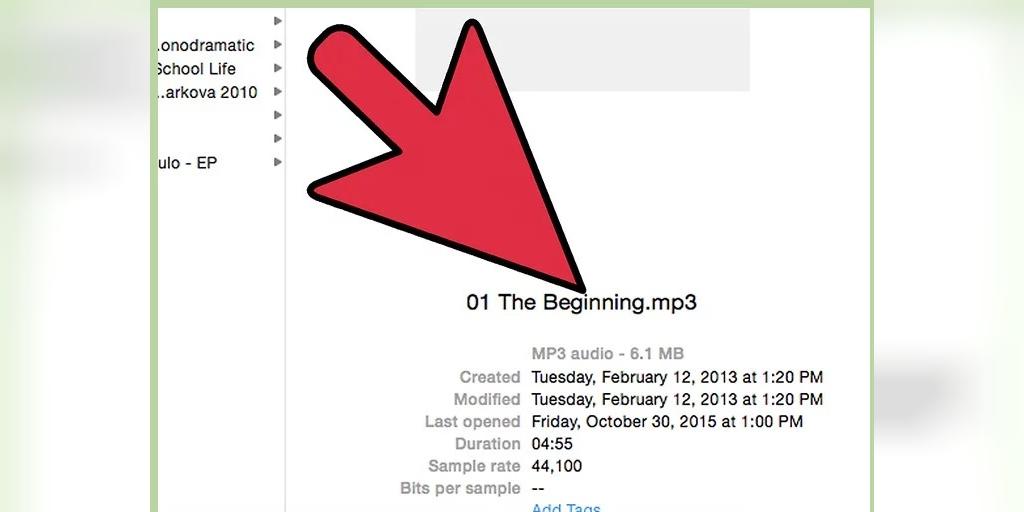
2. درایو فلش USB را به رایانه وصل کنید
پلی استیشن 4 قادر است تعداد زیادی از فایل های موسیقی را بشناسد و آنها را با USB Music Player پخش کند. شما نمی توانید فایل های موزیک را به طور مستقیم روی درایو هارد دیسک پلی استیشن 4 کپی کنید، اما می توانید با اتصال آن به کنسول، فایل های موسیقی را روی USB پخش کنید.
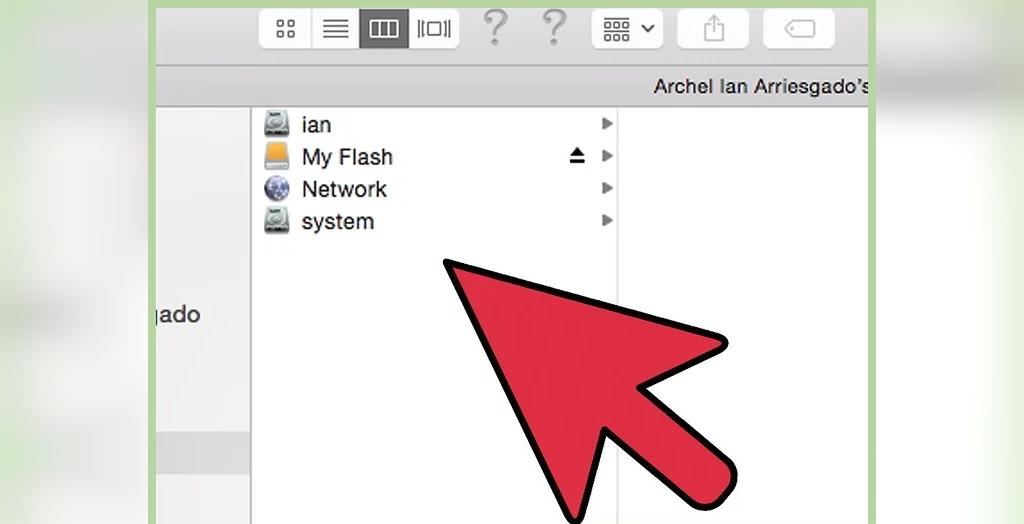
3. یک پوشه "Music" روی درایو USB ایجاد کنید و فایل ها را کپی کنید
همه فایل های موزیک که می خواهید در پلی استیشن 4 خود گوش کنید را در پوشه ای که روی درایو USB ایجاد کرده اید، اضافه کنید.
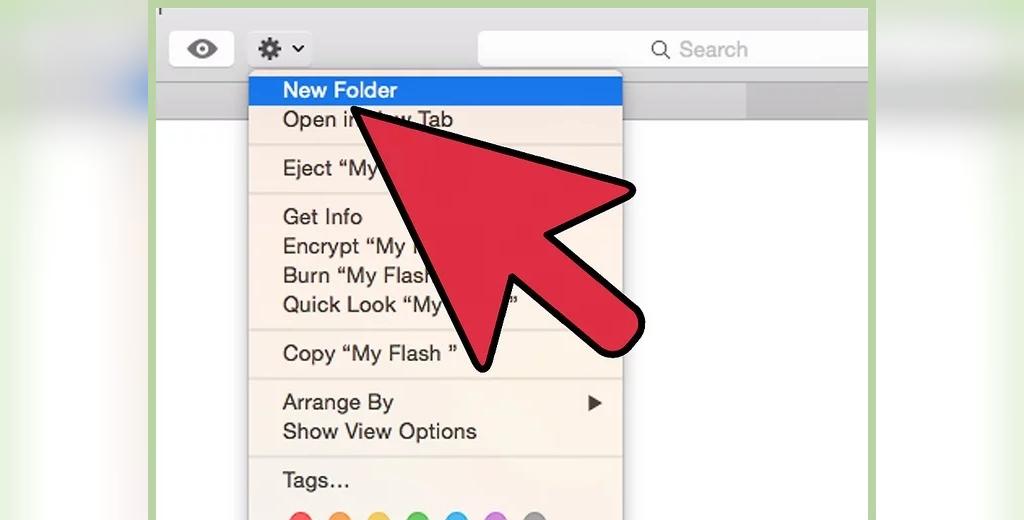
4. USB را به پورت USB روی پلی استیشن 4 وصل کنید
پلی استیشن 4 دارای دو پورت USB است، و شما می توانید USB خود را به هر یک از پورت ها متصل کنید. شما می توانید همچنین از کابل یا همگام سازی USB استفاده کنید تا مستقیماً یک پخش کننده موزیک را به پلی استیشن 4 متصل کنید.
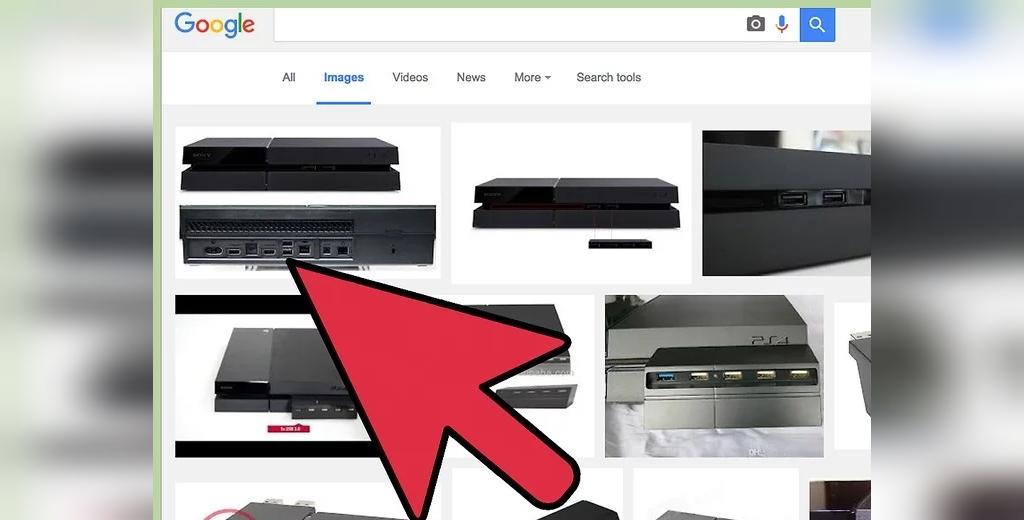
5. USB Music Player را باز کنید
بعد از وصل کردن درایو USB دارای فایل ها موزیک روی کنسول، پلی استیشن آن را شناسایی کرده و آن را به عنوان فایل های موسیقی قابل پخش تشخیص می دهد.
- یک گزینه جدید برای " USB Music Player" در Content Area ظاهر می شود. با فشردن دکمه "X" روی دسته، به آیکون "USB Music Player" دسترسی پیدا خواهید کرد. اکنون می توانید پوشه ها و آلبوم های ذخیره شده در درایو USB را مشاهده کنید و به فایل های موسیقی گوش کنید.
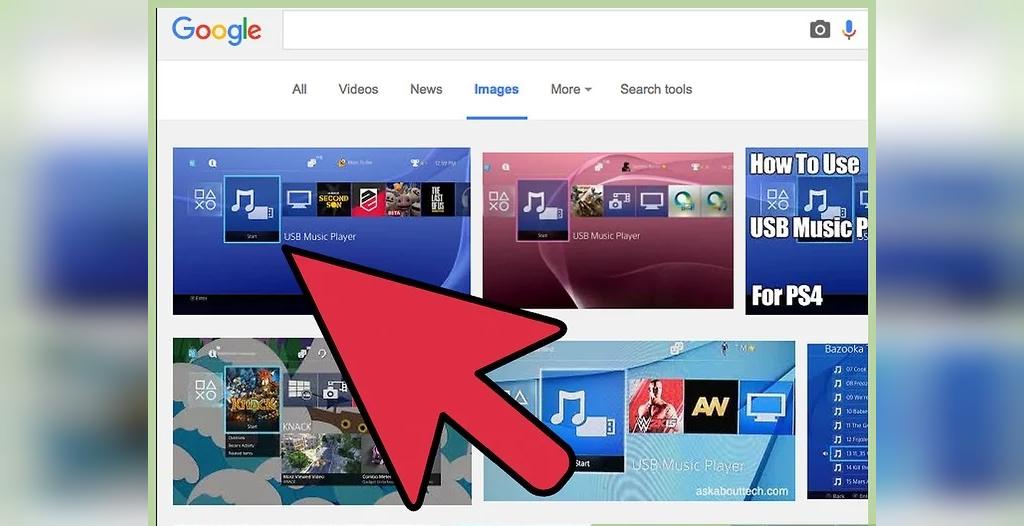
روش 2: پخش موزیک از طریق PlayStation Music
1. PlayStation Music را روی کنسول باز کنید
در صفحه اصلی پلی استیشن 4 خود به آیکون "PlayStation Music" دسترسی پیدا می کنید.
- Sony PlayStation Music با Spotify کار می کند تا پشتیبانی از پخش موزیک برای کاربران پلی استیشن 4 را فراهم آورد. حالا شما می توانید از طریق Spotify Free، همچنین یک حساب Spotify Premium روی کنسول پلی استیشن 4 در طول بازی مشغول گوش کردن به موزیک باشید.
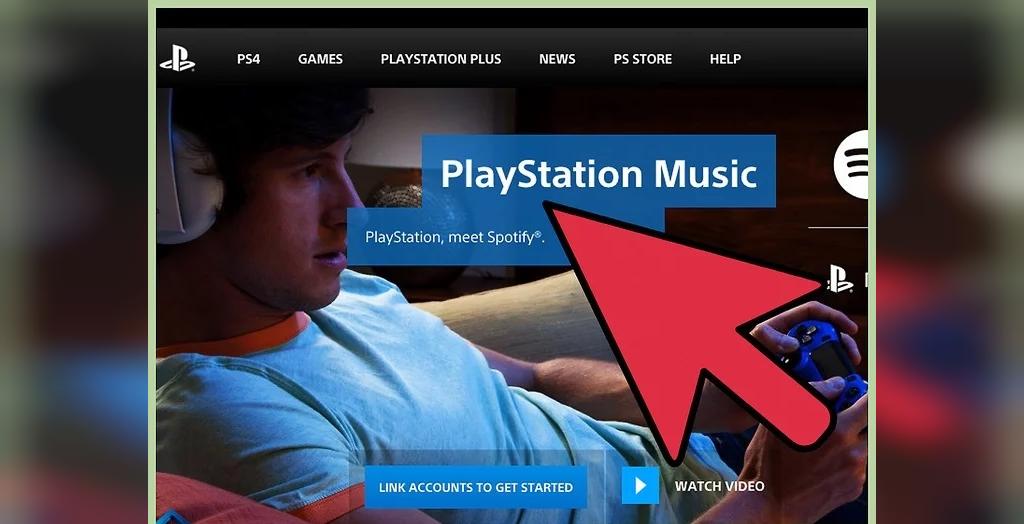
2. حساب Spotify خود را تنظیم کنید
هنگامی که آیکون PlayStation Music را باز کردید، سیستم به شما اعلان می کند تا برنامه Spotify را برای پلی استیشن 4 دانلود کنید.
- زمانی که دانلود تکمیل شد، برنامه Spotify را روی پلی استیشن 4 باز کنید.
- برای اضافه کردن حساب Spotify به شبکه پلی استیشن یا ایجاد حساب کاربری جدید، همه اعلان ها را دنبال کنید.
- شما می توانید یک حساب Spotify جدید را به طور مستقیم روی کنسول پلی استیشن 4 ایجاد کنید. همچنین می توانید Spotify را به صورت آنلاین ثبت نام کنید و آن را به حساب شبکه پلی استیشن خود مرتبط کنید.
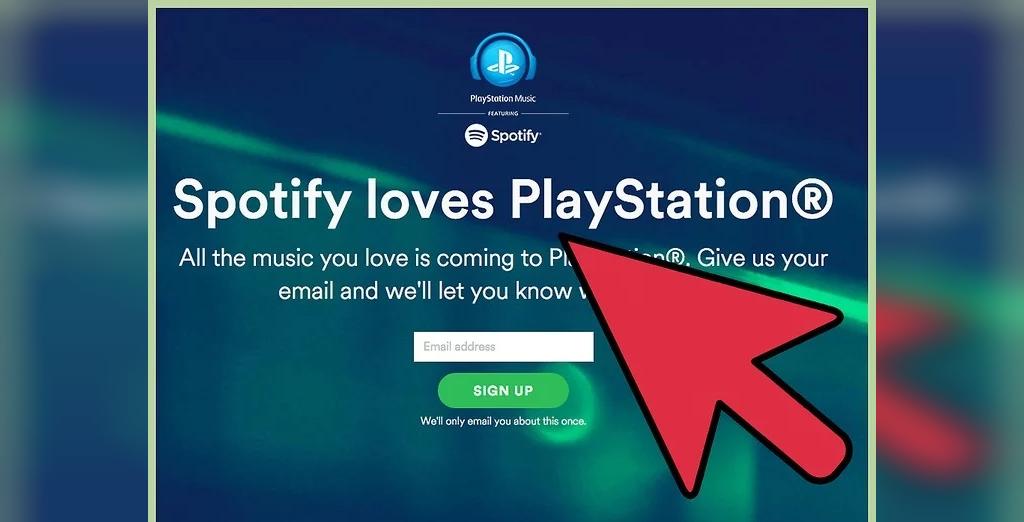
3. موزیک را از طریق Spotify پخش کنید
وقتی حساب Spotify را ایجاد کردید و آنرا به شبکه پلی استیشن خود متصل کردید، می تواند میلیون ها موزیک را در Spotify گوش کنید.
- شما قادر خواهید بود هنگام بازی، در پس زمینه از Spotify موزیک گوش کنید، و همچنین می تواند ترک ها را از طریق برنامه تلفن همراه Spotify کنترل کنید.
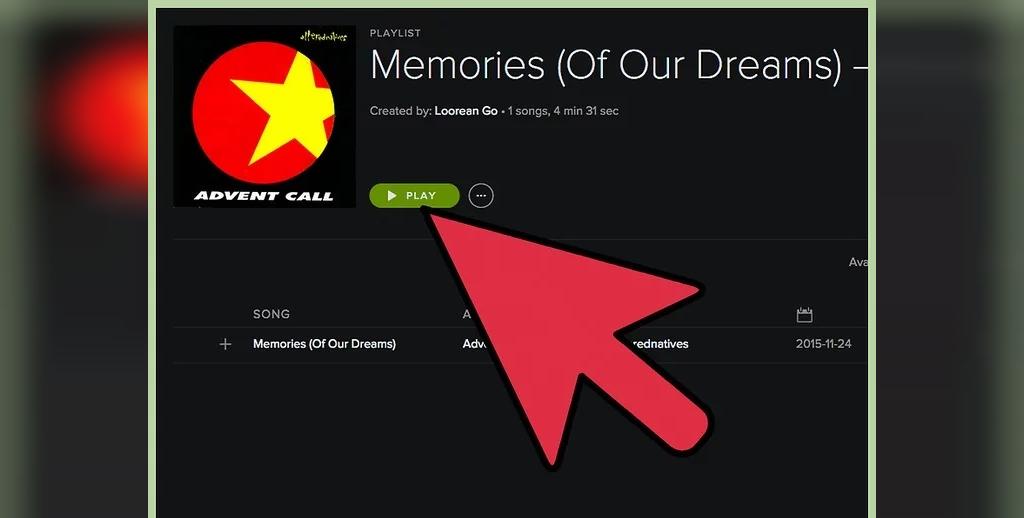
4. برای کنترل پخش از Quick Menu استفاده کنید
برای کنترل پخش موزیک در طول بازی، دکمه "PS" را برای مدت طولانی فشار دهید تا Quick Menu بیاید.
- شما می توانید از دکمه "L1" برای برگشت به قبل و از دکمه "R1" برای پخش موزیک بعدی استفاده کنید.
- همچنین می توانید با استفاده از دکمه های جهت دار روی دسته، میزان صدای موزیک را کنترل کنید.
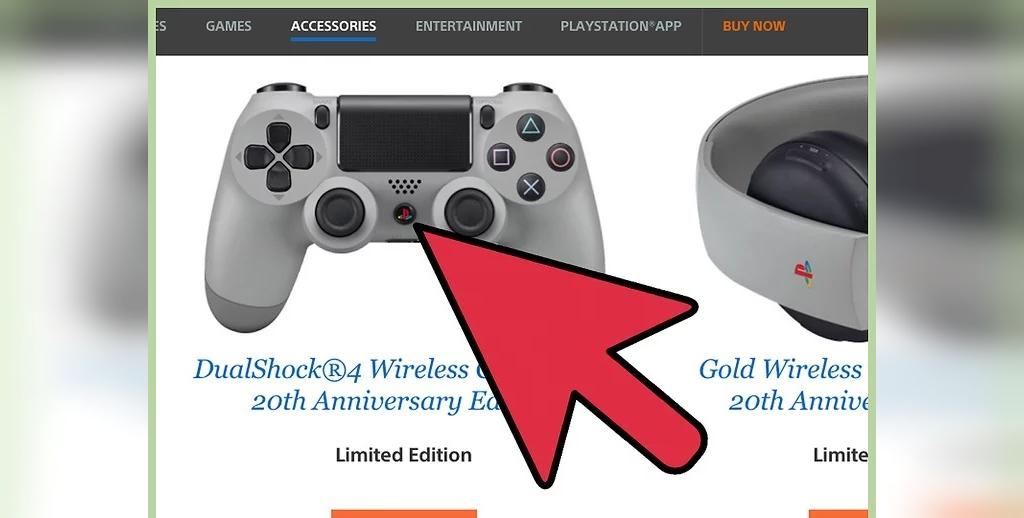
5. برای کنترل موسیقی از برنامه Spotify Mobile App استفاده کنید
وقتی شما از Spotify Connect برای پخش موزیک روی پلی استیشن 4 استفاده کنید، می توانید پخش موزیک و صدا را از روی تلفن هوشمند خود کنترل کنید. چه یک آهنگ را روی برنامه تلفن همراه Spotify رد کنید، مکث کنید یا میزان صدا را بلند کنید، همه این فعالیت ها در پلی استیشن 4 شما در پخش کننده موزیک منعکس می شود.
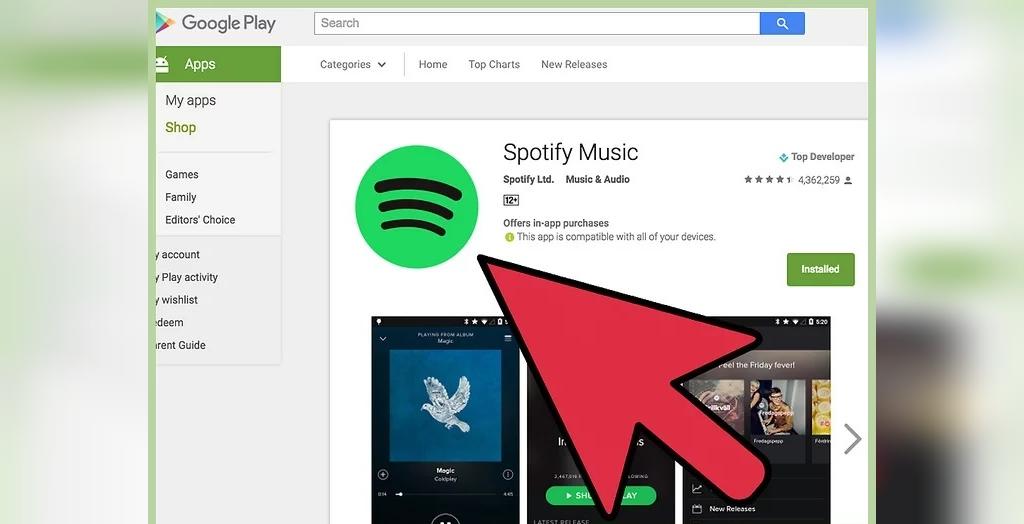

دیدگاه ها